微软Windows 11推出AI Recall功能:数据隐私引发用户担忧,如何禁用?
时间:2025-05-27 13:15
小编:星品数码网
随着人工智能技术的飞速发展,微软也开始在其Windows 11系统中引入更多智能化功能。其中,最近推出的AI Recall功能引发了广泛讨论。虽然这一功能声称能够大幅提升用户的操作体验,但随之而来的数据隐私问题也让不少用户心生担忧。本文将详细介绍Recall功能的工作原理、用户的隐私顾虑以及如何禁用这一功能的几种途径。
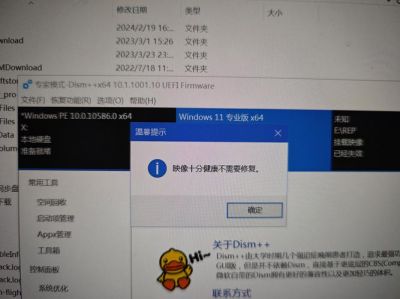
什么是Recall功能?
Recall是微软专为Windows 11 AI+开发的一项AI功能。该功能依赖于设备内置的神经处理单元(NPU),能够在后台定期捕捉屏幕截图,记录用户在浏览器、应用程序及系统中的活动。这意味着用户能够更方便地找到之前编辑的文件、查阅的网页或是珍藏的照片,显著提高了信息查找的效率。
了解Recall的工作机制后,你可能会对其庞大的功能感到兴奋。Recall在帮助用户进行数据检索方面的便利,背后也埋藏着隐私风险。
隐私担忧的根源
尽管Recall功能的初衷是为了提高用户体验,但其在数据获取过程中的“监控”行为,引发了很多用户的不安。Recall功能的屏幕录制与活动追踪机制,曾经在早期版本中出现了安全漏洞;这些漏洞一度让微软不得不撤销该功能,经过了长时间的修复和改进,Recall功能才在2023年重返用户视线。微软向用户承诺,通过不断优化,该功能现已变得更为安全,并已在新一代的Copilot+ PC中全面推送。
时至今日,仍有许多用户对Recall功能持有保留态度。他们担心,自己在设备上的所有活动都有可能被捕捉到,尤其是一些敏感信息如银行账户信息、个人通信记录等,面临外泄的风险。面对涉及个人隐私的数据收集,许多用户还是希望能够决定是否使用这一功能,而不想被系统强制启用。
如何禁用Recall功能?
针对这些隐私顾虑,微软明确表示,Recall功能默认为禁用状态,并不会强制开启。为了帮助用户更好地管理自己的隐私,我们了三种禁用Recall功能的方法。无论是普通用户还是IT管理者都可以通过以下方式轻松关闭该功能。
方法一:通过组策略禁用Recall
1. 在Windows 11 24H2版本中,按下“Win”键(或打开开始菜单),输入“gpedit.msc”,然后回车进入组策略编辑器。
2. 导航至以下路径:`计算机配置 → 管理模板 → Windows组件 → Windows AI`。
3. 在右侧找到“允许启用Recall”选项,双击打开该策略。
4. 将其设置为“禁用”状态,然后点击确认。
5. ,重启设备以确保设置生效。
方法二:通过注册表禁用Recall
1. 同样在Windows 11 24H2版本中,按下“Win”键(或打开开始菜单),输入“regedit”,然后回车进入注册表编辑器。
2. 导航至以下路径:`HKEY_LOCAL_MACHINE\SOFTWARE\Policies\Microsoft\Windows\WindowsAI`。
3. 在该路径下,右键点击空白处,选择“新建” → “DWORD(32位)值”,命名为“AllowRecallEnablement”。
4. 双击新建的DWORD项,将值修改为0,并将基数设置为十六进制。
5. 关闭注册表编辑器并重启计算机以使更改生效。
方法三:使用PowerShell禁用Recall
如果你是IT管理员且需要在企业环境中处理此事,可以使用PowerShell命令禁用Recall功能。运行特定的命令,可以将Recall功能关闭,并移除相关数据。此方法适合那些对系统操作较为熟悉的用户。
AI Recall作为Windows 11的一项新兴功能,意在提升用户体验和信息检索的效率。随之而来的隐私问题也不容小觑。对于那些关注个人隐私的用户知晓如何禁用这一功能显得尤为重要。希望通过本文的介绍,能够帮助更多的用户根据自身需求进行合理的选择,为自己的数字生活增添一份安全保障。
,微软继续鼓励用户主动管理自己的隐私设置,以便更好地享受智能化带来的便利,同时保护自己的个人信息安全。

